DAZNを契約して早速スポーツを楽しもうとすると、「シリアルコード」の入力を求められることがある。
多くの利用者からすれば突然のことであり、「シリアルコードなんていつ教えてもらったっけ…?」と困惑してしまうことも多くあるのだ。
最初の段階で悩みたくないものだし、そのままDAZNを見れなくなるのはあまりにももったいない。
そこで今回は、DAZNのシリアルコードについて徹底調査し、解説していこう。
DAZNのシリアルコードとは?
ここではまず、DAZNのシリアルコードに関する概要について解説する。
シリアルコードは、一部の利用方法を選択した場合に必要となるのだ。
DAZN for docomo利用者がテレビでみる場合に必要
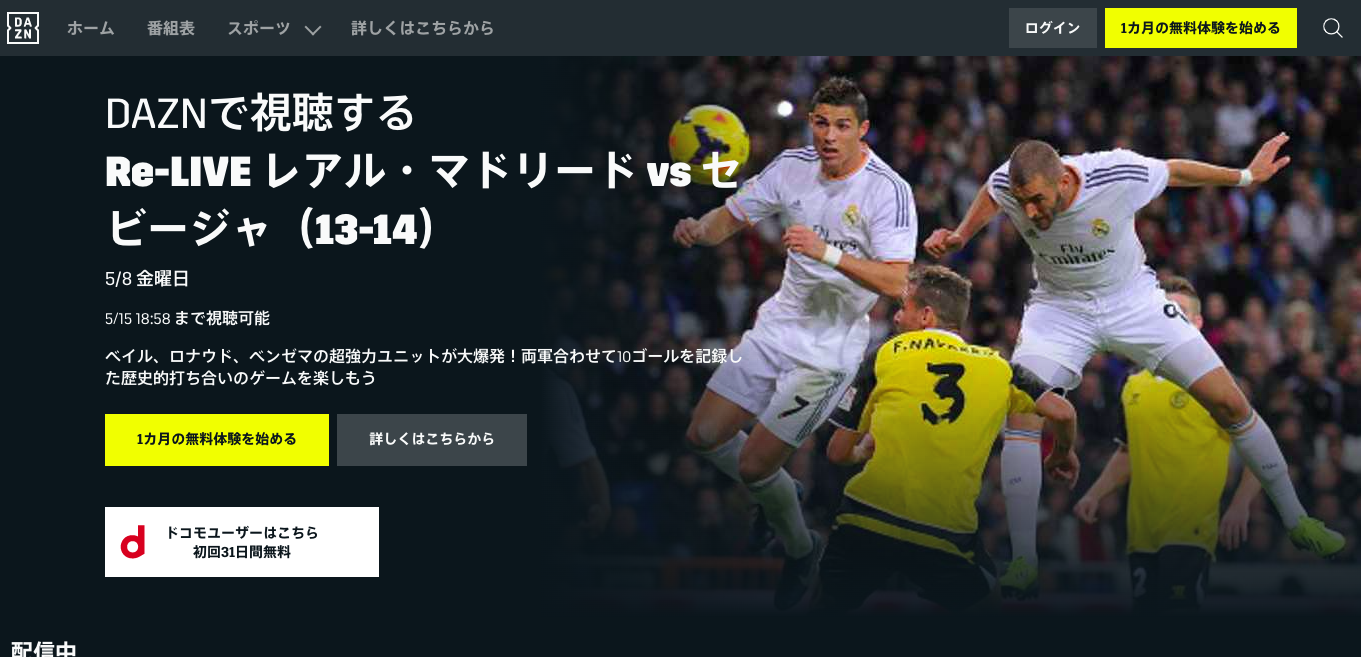
出典:DAZNホームページ
シリアルコードとは主に、DAZN for docomoで契約している利用者がログイン時に求められるものだ。
DAZN for docomoとテレビなどの端末を紐づけるためにシリアルコードが必要となるのである。
シリアルコードというと難しく感じるが、DAZN for docomoでテレビ視聴をする際に必要となる6ケタの数字のことに過ぎないから安心してほしい。
ちなみに、通常プランのDAZNで契約した場合にはIDとパスワードだけで充分であり、シリアルコードは必要ない。
DAZNを契約している全ての人が必要となる訳ではない点は、理解しておいた方が良いだろう。
Amazon firetvなどで観る場合も必要
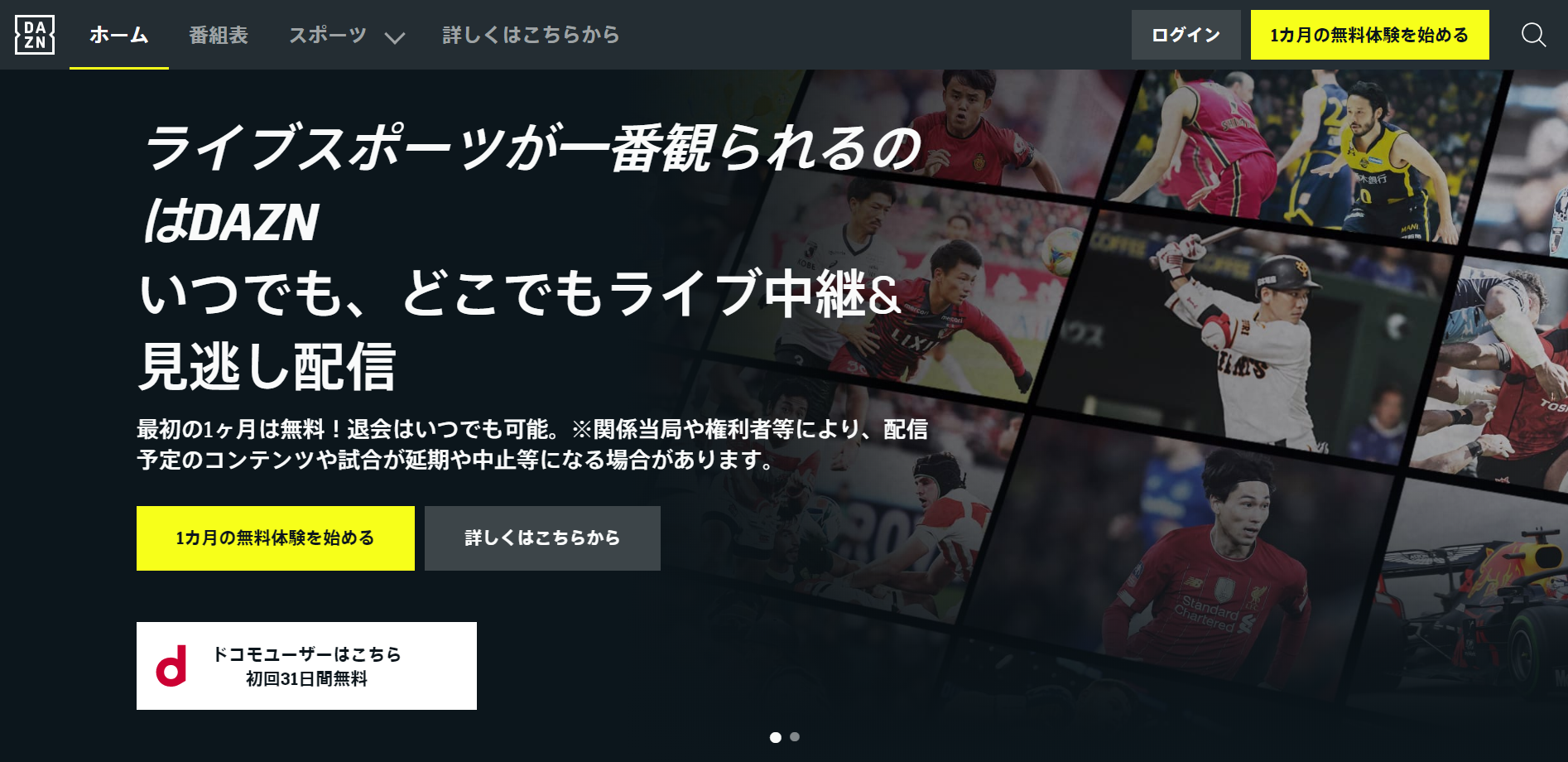
出典:DAZNホームページ
シリアルコードはDAZN for docomoの利用者がテレビで見る時に必要だと説明したが、実は他にも必要な場合はある。
以下のような端末を利用してDAZNをテレビ視聴するのであれば、シリアルコードを入力する必要があるのだ。
・Amazon fire tvシリーズ
・ゲーム機(PS4など)
・AppleTV
・ひかりTV
・クロームキャスト
これらの手段でDAZNをテレビ視聴しようとすれば、シリアルコードが必要になるから覚えておこう。
「シリアルコードは、パソコンとスマホ、タブレット以外で見ようとすると要求されるもの」と理解しておくと良いかもしれない。
ただし、上記の手段であってもHDMIで接続させる場合にはシリアルコードの入力が不要であることも覚えておくと良い。
シリアルコードの入力方法
シリアルコードの存在理由や必要なケースについて分かったところで、ここでは早速シリアルコードの入力方法について解説していく。
慣れれば面倒なことは全然ないため、安心してほしい。
dアカウントでログインしてシリアルコードを確認

出典:DAZNホームページ
まず、テレビでDAZNアプリを起動してシリアルコードを確認しよう。
docomo契約の場合はdアカウントでのログインを選択することで、テレビ画面に6ケタのシリアルコードが表示される。
このシリアルコードをスマホやPCで入力することで、お使いのスマホやPCとテレビを紐づけることができるのだ。
シリアルコードは画面左側の真ん中よりやや下あたりに表示される。
少々小さな文字で表示されるがそれが間違いなくシリアルコードなので安心してほしい。
【DAZN】初月1ヶ月無料お試しシリアルコード入力画面(dazn.com/tv)に入る

出典:DAZNホームページ
次に、お手持ちのスマホやPCでシリアルコード入力画面を表示し、テレビに入力された6ケタの数字を入力していくこととなる。
このシリアルコード入力画面が少し見つけにくく、多くの人が困惑してしまうため、以下にリンクを直接貼り付けておく。
上記のリンクをクリック・タップしてもらえれば、以下の画面が表示されるはずだ。

出典:DAZNホームページ
空欄にシリアルナンバーを入力

出典:DAZNホームページ
ここまで来たら、もう一息だ。
次にはパソコンやスマホに表示された入力画面の空欄に、シリアルナンバーを入力していく。
先ほどの画面の以下の場所に、テレビに表示されている6ケタの数字を入力していこう。

出典:DAZNホームページ
数字でなければエラーになってしまうので、きちんと確認しながら入力していこう。
入力をミスしたとしてもまた入れ直せば良いだけだから、落ち着いてやって大丈夫だ。
エラーになったら再発行を選択

出典:DAZNホームページ
シリアルコードの入力はミスをしても入れ直せば問題ないのだが、テレビの画面にシリアルコードが表示されてから5分が経ってしまうとエラーが発生してしまう。
その場合は、テレビ画面のシリアルコードが書かれている下にある「シリアルコードの再発行」ボタンを選択して、再度新しシリアルコードを表示しよう。
こうして再発行してもらえばまたトライできるため、慌てずに取り組んで大丈夫だ。
「時間制限があるなんて、なんだかすごく焦る…」と思う方もいるかもしれない。
確かにテレビ画面に表示されるシリアルコードはとても小く焦るかもしれないが、そういう場合はパソコンやスマホに入力画面を先に表示しておけば、5分は意外と余裕がある。
時間制限が気になる場合はパソコン・スマホの入力画面を先に表示しておこう。
前のページへ









